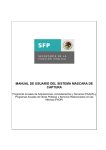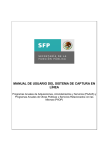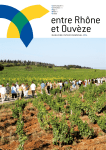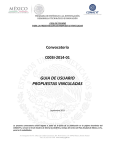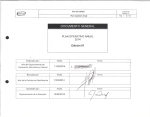Download Manual de Operación de la Máscara de Captura en
Transcript
Programa Anual de Adquisiciones, Arrendamientos y Servicios Programa Anual de Obras Públicas y Servicios relacionados con las mismas El sistema informático permite a las dependencias y entidades de la Administración Pública Federal (APF) integrar su Programa Anual de Adquisiciones, Arrendamientos y Servicios (PAAAS) y su Programa Anual de Obras Públicas y Servicios relacionados con las mismas (PAOP), a través del software instalado en el disco duro de la computadora de los usuarios. Lo anterior, con la finalidad de facilitar la captura para aquellas dependencias y entidades de la APF que no cuentan con el servicio de Internet o en los casos en que la captura de información resulte más práctica a través de este medio. Cabe señalar que los PAAAS y los PAOP deben de ser enviados a la Secretaría de la Función Pública por una sola área responsable de cada dependencia o entidad. Dicha área se encargará de concentrar la información de las áreas compradoras tanto locales como foráneas, así como llevar a cabo el envío correspondiente. El sistema se integra por el menú de Información y Documentos: Información Capturar Modificar Eliminar Documentos Manual de Usuario Exportar Consolidar Reportes Resumen Salir 1 Programa Anual de Adquisiciones, Arrendamientos y Servicios Programa Anual de Obras Públicas y Servicios relacionados con las mismas Información “Capturar” En esta opción permite capturar todos los registros, para lo cual es necesario definir a que se refiere el registro: Para ingresar al Sistema la información de los programas anuales, es necesario capturar los siguientes datos para cada registro: Dependencia / Entidad. Clave y Producto. Entidad Federativa Concepto. Seleccionar la dependencia o entidad únicamente cuando es el primer registro que se captura. El sistema no permitirá el guardado de información si la dependencia no ha sido seleccionada. Asímismo, para el primer registro se requerirá una confirmación adicional para asegurar que la selección de la dependencia es correcta. Una vez capturado el primer registro ya no será posible modificar el nombre de la dependencia o entidad. Identificar la compra que pretende realizar la dependencia o entidad de la APF en alguno de los códigos de bienes, servicios y obras públicas que dispone el Catálogo de Adquisiciones, Bienes Muebles y Servicios y servicios de Obra Pública (CABMSOP). Estado de la República Mexicana donde se realizará la adquisición de los bienes, contratación de los servicios o se realizará la obra pública. Realizar una breve descripción de los bienes, servicios u obra pública a que se refiere la compra. En caso de que esta corresponda a diversos bienes o servicios, se sugiere que se refiera a los bienes o servicios que mayor valor representen, con respecto al valor total de la compra. Valor total estimado de compras. Valor total estimado del bien, servicio u obra pública (No se refiere al precio unitario del bien). Se debe capturar en miles de pesos. Al momento de guardar la información del primer registro que se captura, se presentará una confirmación adicional. Valor estimado de compras no Se refiere al valor estimado de las compras correspondientes según lo dispuesto cubiertas por tratados en el artículo décimo del Acuerdo por el que se crea la Comisión Intersecretarial de Compras y Obras de la Administración Pública Federal a la Micro, Pequeña y Mediana Empresa (DOF 15.1.09) Valor de compra a Mipymes Monto parcial que se destinará de la compra correspondiente de bienes, servicios y obras públicas a empresas (en miles de pesos) Cantidad. Volumen estimado de bienes a adquirir, servicio a contratar u obra pública a realizar. Unidad. Unidad de Medida del bien, servicio u obra pública. Puede elegirse a partir del catálogo del que dispone el Sistema. Carácter del procedimiento. Definir al carácter del procedimiento a realizar para la adquisición o contratación, 2 Programa Anual de Adquisiciones, Arrendamientos y Servicios Programa Anual de Obras Públicas y Servicios relacionados con las mismas Nacional, Internacional bajo tratados o Internacional Abierta. Es el porcentaje del presupuesto que se estima ejercer en cada uno de los cuatro trimestres del año para la adquisición del bien, contratación del servicio o realización de la obra pública. Periodo. La estratificación de empresas micro, pequeñas y medianas (Mipymes) a considerar en los programas, es la establecida en el ACUERDO por el que se establece la estratificación de las micro, pequeñas y medianas empresas (Publicado en el Diario Oficial de la Federación el 30 de junio de 2009). Estratificación Tamaño Sector Rango de número de trabajadores Rango de monto de ventas anuales (mdp) Tope máximo combinado* Micro Todas Hasta 10 Hasta $4 4.6 Comercio Desde 11 hasta 30 Desde $4.01 hasta $100 93 Industria y Servicios Desde 11 hasta 50 Desde $4.01 hasta $100 95 Comercio Desde 31 hasta 100 235 Servicios Desde 51 hasta 100 Desde $100.01 hasta $250 Industria Desde 51 hasta 250 Desde $100.01 hasta $250 250 Pequeña Mediana *Tope Máximo Combinado = (Trabajadores) X 10% + (Ventas Anuales) X 90%. Tercero. El tamaño de la empresa se determinará a partir del puntaje obtenido conforme a la siguiente fórmula: Puntaje de la empresa = (Número de trabajadores) X 10% + (Monto de Ventas Anuales) X 90%, el cual debe ser igual o menor al Tope Máximo Combinado de su categoría. Adicionalmente, la opción de “Captura” dispone de dos opciones: I.- Para registrar la información existe el recuadro de , que al seleccionarlo desplegará un mensaje de confirmación de que se han guardado los datos sí y solo sí se capturaron los datos requeridos. Adicionalmente se deberá confirmar que la selección de la dependencia es correcta y que la información ha sido capturada en miles de pesos, para el primer registro. 3 Programa Anual de Adquisiciones, Arrendamientos y Servicios Programa Anual de Obras Públicas y Servicios relacionados con las mismas II.- Para crear otro registro bastará con optar por la opción y automáticamente se limpiarán los datos anteriormente capturados, permitiendo adicionar nuevos registros. 4 Programa Anual de Adquisiciones, Arrendamientos y Servicios Programa Anual de Obras Públicas y Servicios relacionados con las mismas INFORMACIÓN “Modificar” En la segunda opción se puede actualizar la información que anteriormente se haya capturado siguiendo los siguientes pasos: • Seleccionar el registro en el cual se desea realizar alguna modificación. • Posteriormente se debe seleccionar dicho recuadro para que aparezcan los datos complementarios del registro seleccionado. • Finalmente realizar la modificación y seleccionar el recuadro de guardar. 5 Programa Anual de Adquisiciones, Arrendamientos y Servicios Programa Anual de Obras Públicas y Servicios relacionados con las mismas INFORMACIÓN “Eliminar” Al igual que la opción de “Modificar”, se tendrá que elegir el registro que se desea eliminar y optar por el recuadro de Ver los demás Datos. Al seleccionar se desplegará un mensaje de confirmación y si es afirmativa la respuesta, se eliminará el registro de la base de datos, por lo tanto ya no será posible recuperar esta información. En caso de que se quiera limpiar toda la base de datos, existe la opción dentro de la opción de Eliminar, al optar por esta opción se desplegará mensajes de confirmación, si éstos son afirmativos se borrará toda la información de la base de datos y ya no podrá ser recuperada, por lo que se sugiere revisar ser cuidadosos con este opción. 6 Programa Anual de Adquisiciones, Arrendamientos y Servicios Programa Anual de Obras Públicas y Servicios relacionados con las mismas INFORMACIÓN “Exportar” Una vez que se concluye con la captura de la información se debe seleccionar la opción de “Exportar”, es decir que la información contenida en la base se exportará a un archivo de texto (archivo con extensión txt) . Para exportar la información deberá seleccionar el menú Información, después la opción Exportar donde se desplegarán las opciones: unidad (área) concentradora y unidad (área) compradora. Esta opción se utilizará cuando se ha concluido la captura de la información y el usuario desea generar el archivo de texto, el cual se genera en el directorio donde se instaló la aplicación (por default en el directorio C:\ARCHIVOS DE PROGRAMA\PAAASPAOP\) de donde se obtendrá una copia de dicho archivo para ser remitido a la Secretaría de la Función Pública. Se elegirá unidad concentradora en los siguientes casos: a) b) Cuando la unidad (o área) sea la que lleve a cabo la consolidación (o concentración) de varios archivos (generados por las unidades compradoras). Cuando la captura se lleve cabo por una sola unidad (o área). Al elegir la opción de unidad concentradora se generará el archivo de texto con el número o clave de su dependencia o entidad y extensión txt y quedará almacenado en el directorio donde se instaló la aplicación. Unidad compradora se utilizará cuando la captura se realice por dos o más unidades (o áreas) de la misma dependencia o entidad, en este caso cada unidad o área tendrá oportunidad de guardar el archivo con el nombre que desee con la finalidad de que la unidad concentradora pueda identificar los archivos a consolidar. 7 Programa Anual de Adquisiciones, Arrendamientos y Servicios Programa Anual de Obras Públicas y Servicios relacionados con las mismas INFORMACIÓN “Consolidar” Esta opción se desarrolló con la finalidad de que las áreas responsables del envío de los Programas Anuales a la Secretaría de la Función Pública puedan concentrar (consolidar) la información que se capture a través de otras áreas (unidades compradoras). Nota: Para consolidar la información es necesario que los archivos a consolidar hayan sido exportados, y deberán tener la extensión txt. • Esto se puede realizar seleccionando del menú Información en la opción Consolidar. • Identificar la ruta donde se encuentra ubicado el archivo que desea consolidar y seleccionar Aceptar. Es importante que los archivos obtenidos de los dos procesos anteriores (Exportar y/o Consolidar) no sean modificados en algún software externo a la máscara, la información deberá ser capturada a través de la máscara sin excepción, ya que de no ser así, el sistema rechazará los archivos y no podrán ser importados al Sistema de Consulta en Internet. 8 Programa Anual de Adquisiciones, Arrendamientos y Servicios Programa Anual de Obras Públicas y Servicios relacionados con las mismas INFORMACIÓN “Reportes” En esta opción se generan los reportes de todos aquellos registros acumulados que se han capturado por parte de la dependencia o entidad de la APF correspondiente a sus programas. Se debe seleccionar del menú de Información la opción Reportes y el Sistema generará en forma automática los mismos, con las siguientes características para el PAAAS y otro para el PAOP. Estos reportes se presentan primero en pantalla y posteriormente si el usuario desea imprimirlos hay que seleccionar la impresora que se encuentra en la parte inferior de cada pantalla. 9 Programa Anual de Adquisiciones, Arrendamientos y Servicios Programa Anual de Obras Públicas y Servicios relacionados con las mismas INFORMACIÓN “Resumen” Bajo esta opción se obtendrá el subtotal de lo que se haya registrado en los bienes, servicios y obra pública, así como el total formado por estas tres opciones, en una pantalla similar a la siguiente: 10 Programa Anual de Adquisiciones, Arrendamientos y Servicios Programa Anual de Obras Públicas y Servicios relacionados con las mismas DOCUMENTOS “Manual de usuario” En esta opción se puede consultar a través de Word, el manual de operación del Sistema. Al seleccionar la opción Manual de Usuario del menú Documentos aparecerá una pantalla del editor de textos mencionado. Una vez que termine de usarlo podrá cerrar el documento. Cualquier cambio que realice en el documento será responsabilidad del usuario y se verá reflejado en las sesiones siguientes. “CABMSOP” En esta opción se puede consultar a través de Word, el Catálogo de Adquisiciones, Bienes Muebles y Servicios y servicios de Obra Pública (CABMSOP), que sustituye al anterior CCAOP. Al seleccionar la opción CCAOP del menú Documentos aparecerá una pantalla del editor de textos mencionado. Una vez que termine de usarlo podrá cerrar el documento. Cualquier cambio que realice en el documento será responsabilidad del usuario y se verá reflejado en las sesiones siguientes. V1.0 11